有些时间没用虚拟机的ubuntu系统了,近期登录突然忘记密码,怎么试密码也进不去,就想着直接修改密码,自己经验不足,于是网上查了很多资料,终于解决了ubuntu16.04修改密码的问题。
1、启动ubuntu系统,按下shift键,出现GRUB选择菜单;
2、选择“Advanced options for Ubuntu”选项,进入下图所示;
3、上下键选项移到“recovery mode”选项上,不要按enter键,直接按下e键进行命令编辑,上下键移到到 linux /boot/vmlinuz-....... ro recovery nomodeset find_preseed= ...所在行,将“ro recovery nomodeset find_preseed=...(后面所有)”替换为“quiet splash rw init=/bin/bash”,按下[F10]或者[Ctrl+x]重启系统;
4、以root权限启动一个可读写的bash,直接使用命令passwd更改root密码,然后按下[Ctrl+Alt+Delete]重启系统。
5、或者以passwd + 用户名更改密码。(用户名可用GUEST登录后使用终端cat /etc/passwd查看)








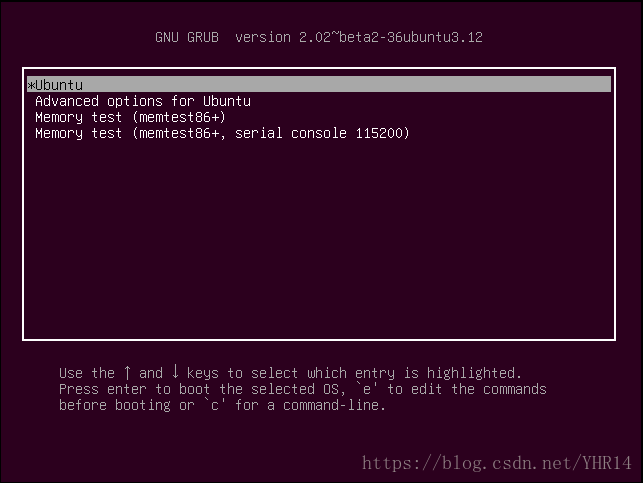
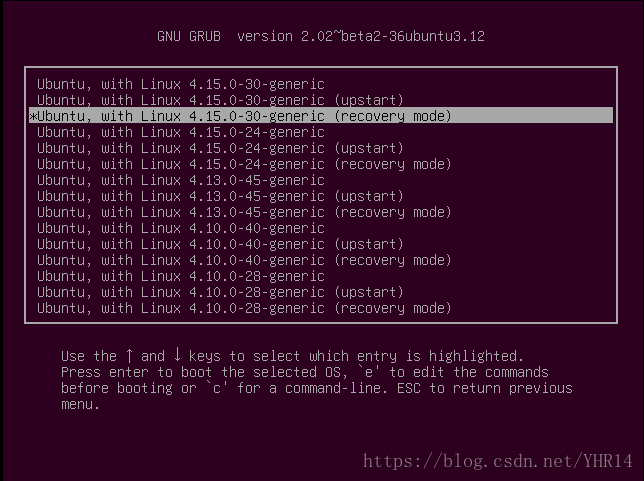














 2232
2232











 被折叠的 条评论
为什么被折叠?
被折叠的 条评论
为什么被折叠?








